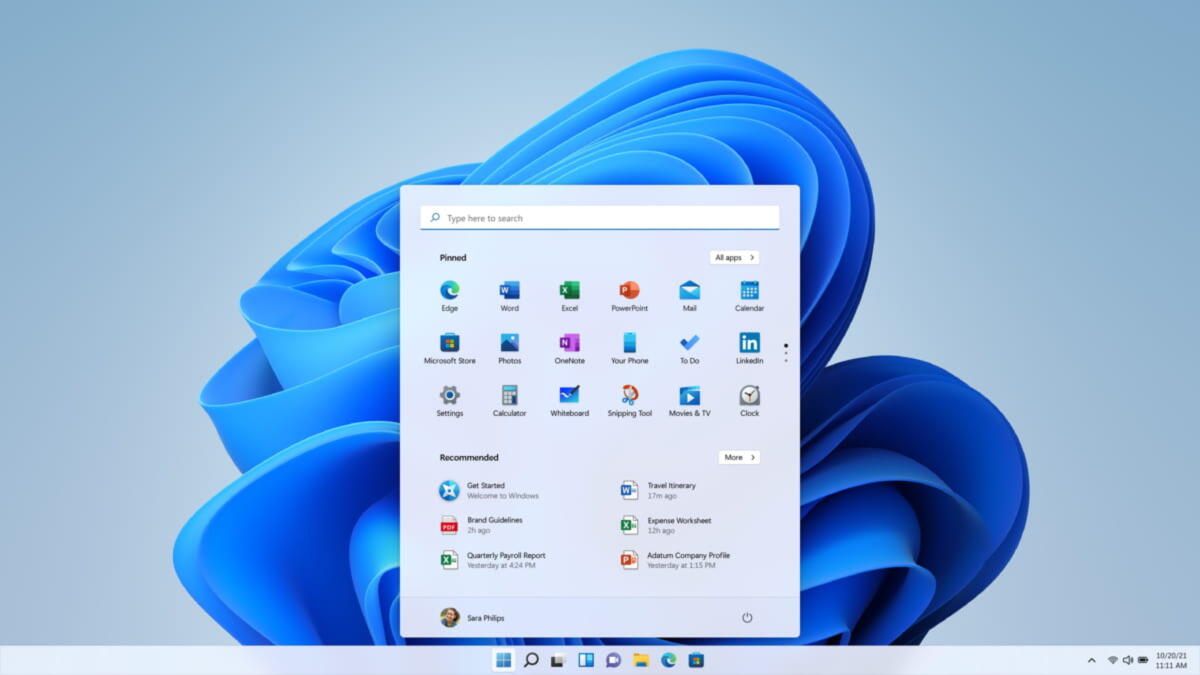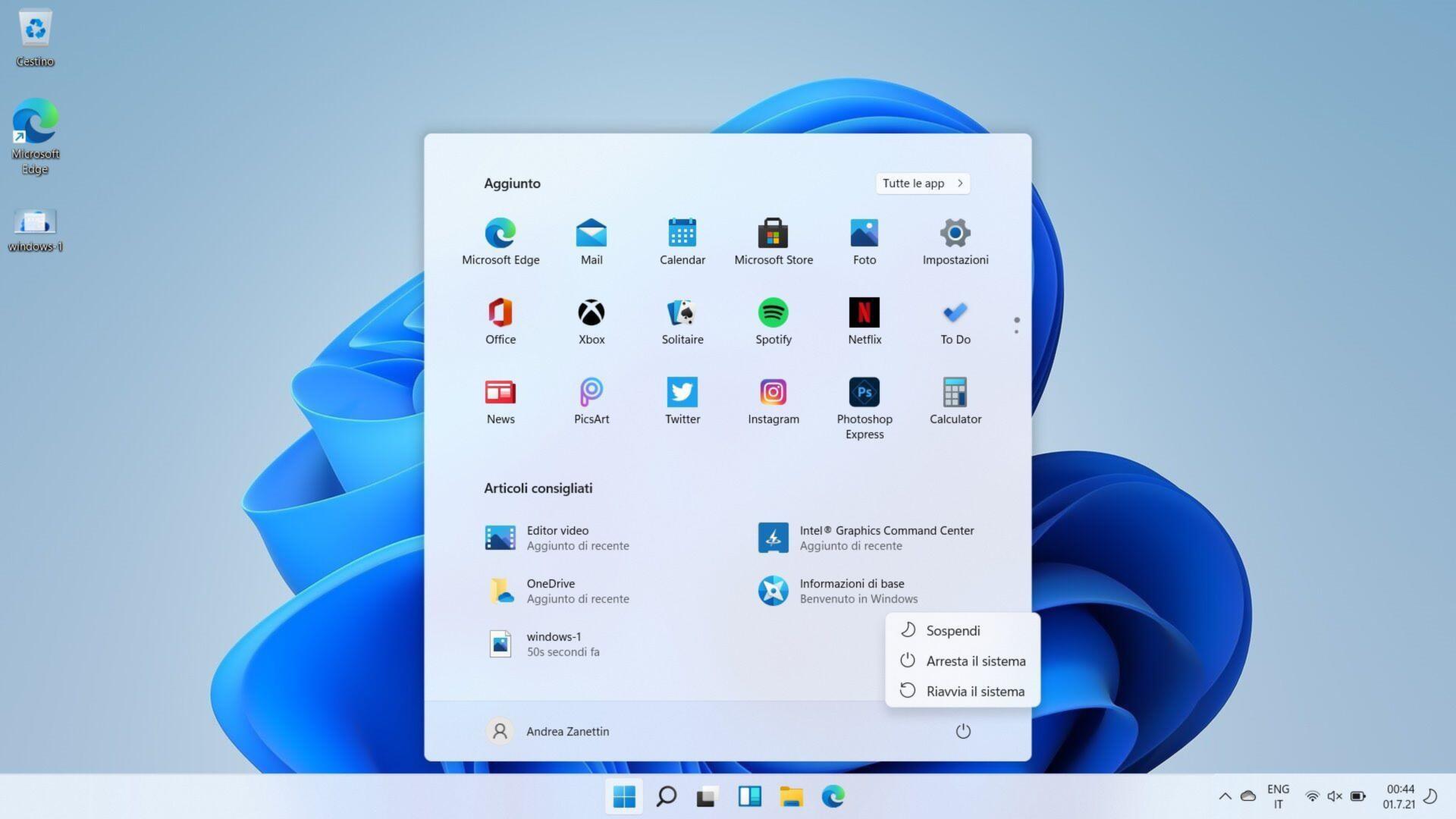Qualsiasi utente di un PC, prima o poi, dovrà interfacciarsi con il ripristino del sistema operativo. Le cause possono essere molteplici: dalla lentezza del PC ai virus. A seconda dei casi, poi, è possibile effettuare un reset del PC con o senza la perdita dei dati.
Nel caso di Windows 11, come accadeva anche per il suo predecessore, è possibile scegliere di ripristinare il PC anche mantenendo i propri dati. Si tratta di un’operazione molto semplice la quale, seguendo attentamente i diversi passaggi, non dovrebbe creare nessun tipo di problema agli utenti.
Per aiutarvi ad effettuare correttamente il ripristino del vostro PC con Windows 11, noi di ChimeraRevo abbiamo deciso di guidarvi passo dopo passo nella procedura e di fornirvi anche tutte le informazioni necessarie per procedere in totale sicurezza.
Informazioni preliminari
L’aggiornamento da Windows 10 a Windows 11 è gratuito. Quindi, per poter fare l’upgrade, è fondamentale essere in possesso di una licenza Windows 10 originale e genuina al 100%. In alternativa, potete acquistare (risparmiando) ed installare una licenza Windows 11. Siamo consapevoli che acquistare la licenza originale sul sito Microsoft è molto costoso, per questo vi consigliamo due tra i migliori shop del web.
Mr Key Shop è un sito affidabile con prezzi vantaggiosi sul quale è possibile acquistare una licenza Windows 10 originale al 100% attraverso la quale fare l’upgrade al nuovo sistema operativo gratuitamente. In alternativa, potete scegliere di acquistare ed installare una licenza Windows 11. Potete acquistare il prodotto scegliendo tra i metodi di pagamento sicuri disponibili, l’invio avviene in pochi secondi via email e, per qualsiasi esigenza, è disponibilel’assistenza specializzata gratuita in ITALIANO. Leggete le recensioni di questo store, sono tutte positive. Su Mr Key Shop sono disponibili anche le licenze delle varie versioni dei Sistemi Operativi Windows, i Pacchetti Microsoft Office e i migliori Antivirus sul mercato.
Keycense è una piattaforma altrettanto affidabile con prezzi davvero vantaggiosi. Potete scegliere la vostra licenza Windows 11 o la sempre performante licenza Windows 10 per poi fare l’upgrade gratuito. L’esperienza d’acquisto su Keycense è sicuramente una delle più intuitive ed apprezzate: acquistate tramite i pagamenti sicuri disponibili, ricevete il product key via email e installate grazie alle istruzioni chiare e complete. In caso di necessità, chiedete al supporto tecnico in italiano molto preparato e disponibili. Sulla piattaforma sono disponibili tutti i sistemi operativi Windows, i pacchetti Microsoft Office (per Pc e Mac), antivirus e le migliori VPN.
Entrambe sono aziende affermate e riconosciute a livello globale da testate nazionali ed internazionali come Make Use Of ( Microsoft Office Deals), PcGuide (Windows 11 Pro Key) o Ansa (La piattaforma Specializzata in Licenze Digitali Software)
Informazioni preliminari
Prima di procedere con il ripristino di Windows 11, è bene sapere che, anche mantenendo tutti i vostri file personali, le app da voi installate e le impostazioni modificate verranno in ogni caso eliminate. Questo vuol dire che, dopo il reset del sistema operativo, dovrete comunque installare nuovamente tutte le app presenti in precedenza e regolare le impostazioni in base alle vostre preferenze.
Inoltre, vi informiamo che il ripristino del PC non influisce in nessun modo sullo stato di attivazione di Windows 11.
Come ripristinare Windows 11 senza perdere i dati
Fatte alcune doverose precisazioni, possiamo proseguire e vedere come ripristinare Windows 11 senza perdere i dati:
- Recatevi all’interno delle Impostazioni di Windows 11, cliccando sull’icona a forma di ingranaggio (è possibile aprire le Impostazioni di Windows anche premendo la combinazione di tasti WIN + I)
- All’interno della schermata principale delle Impostazioni, nella scheda Sistema, cliccate su Ripristino
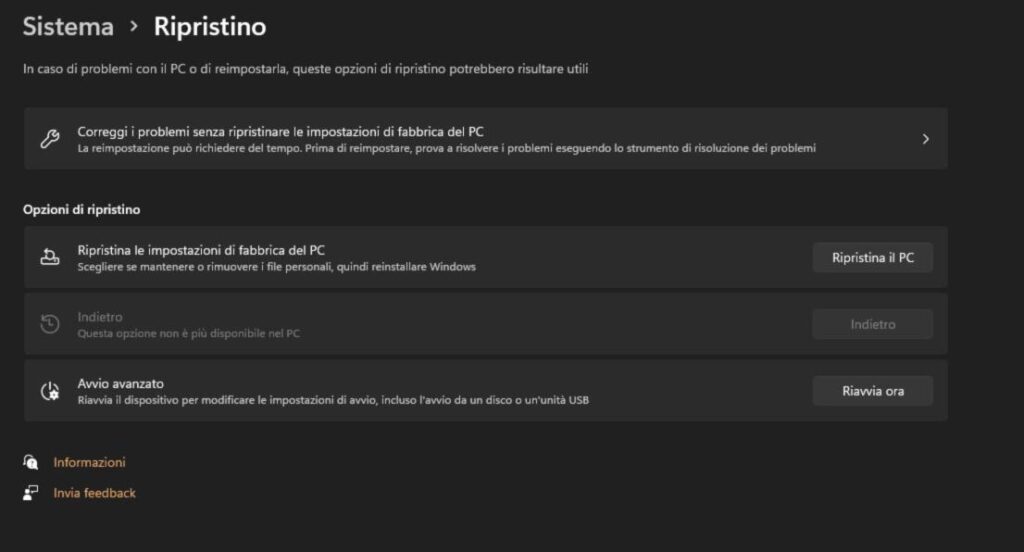
- In corrispondenza della sezione Opzioni di ripristino, fate clic su Ripristina il PC
- All’interno della schermata successiva, selezionate l’opzione Mantieni i miei file
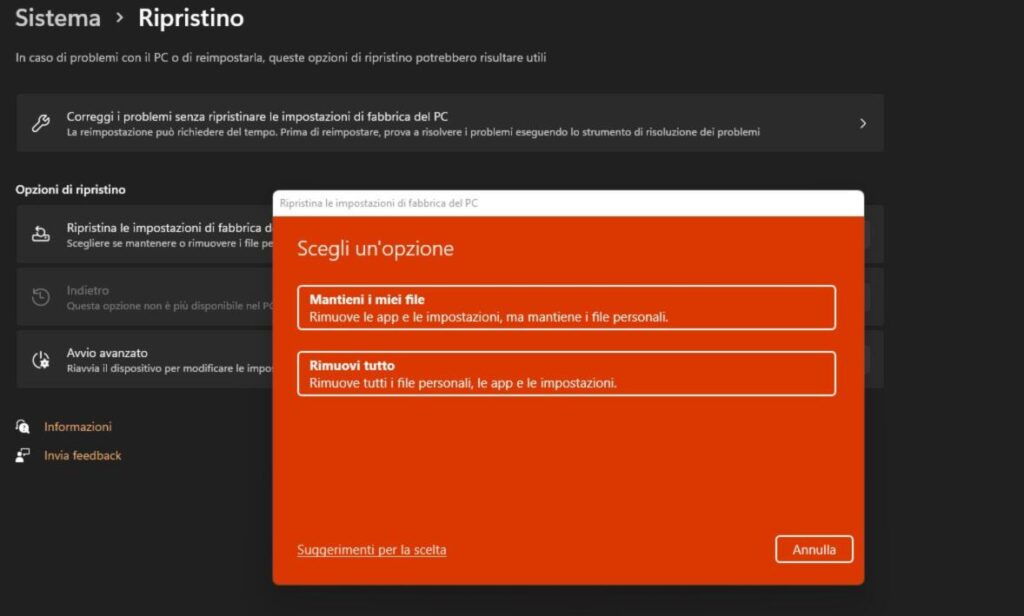
- Successivamente, potrete scegliere se effettuare il Download da cloud (scaricando nuovamente il sistema operativo e reinstallandolo) oppure se effettuare la Reinstallazione locale. Nel primo caso, il download può superare i 4GB, quindi il tempo necessario per il completamento dell’operazione dipende anche dalla velocità della vostra connessione; nel secondo caso, invece, verranno utilizzati i file già presenti all’interno del PC per la reinstallazione del sistema operativo. Noi consigliamo sempre di effettuare il Download da cloud, in quanto più sicuro ed affidabile (soprattutto nel caso in cui Windows risultasse corrotto)
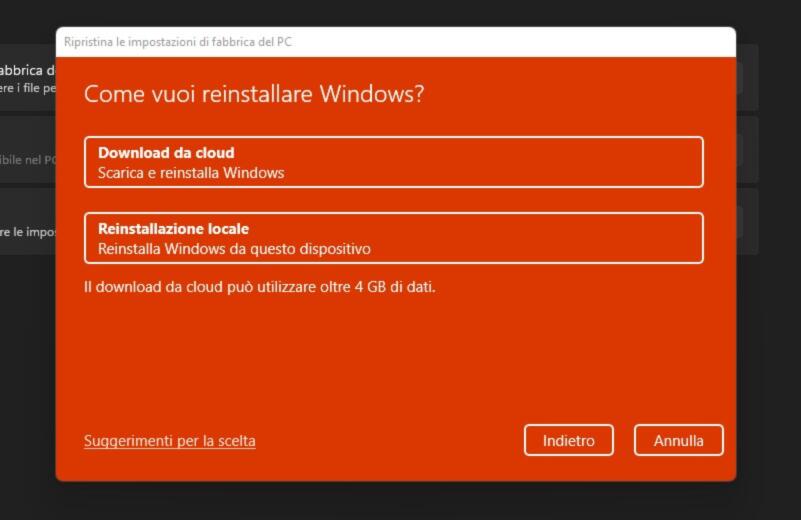
- All’interno della schermata successiva, noterete un riepilogo di tutte le impostazioni selezionate; fate clic, quindi, su Avanti per proseguire, poi su Ripristina
- A questo punto, non dovrete fare altro che attendere il completamento dell’operazione
Al termine dell’operazione, avrete a disposizione Windows 11 “come nuovo“, con tutti i vostri file personali intatti.
Dubbi o problemi? Vi aiutiamo noi
Puoi scoprire contenuti esclusivi ed ottenere supporto seguendo i canali Youtube, TikTok o Instagram del nostro fondatore Gaetano Abatemarco. Se hai Telegram vuoi rimanere sempre aggiornato, iscriviti al nostro canale Telegram.